win7时间怎么修改成二十四小时制?
来源:纯净之家
时间:2024-03-31 09:18:37 256浏览 收藏
golang学习网今天将给大家带来《win7时间怎么修改成二十四小时制?》,感兴趣的朋友请继续看下去吧!以下内容将会涉及到等等知识点,如果你是正在学习文章或者已经是大佬级别了,都非常欢迎也希望大家都能给我建议评论哈~希望能帮助到大家!
我们电脑任务栏的右下角都会显示时间和日期,有些用户显示的是十二小时制的,想要修改成二十四小时制的,可是不清楚如何操作,本期就以win7系统为例子,接下来跟随小编的步伐,让我们一起来看看具体的操作步骤吧,系统今天本站分享出来的内容能够帮助更多人解决问题。
win7时间怎么修改成二十四小时制
1、首先鼠标右键点击时间。
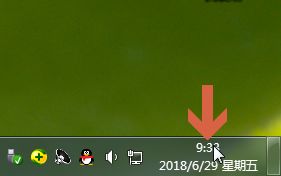
2、在菜单中选择“调整日期/时间”。
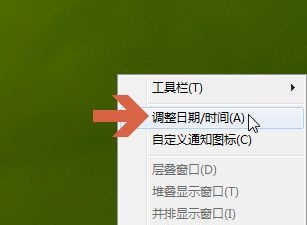
3、选择“更改日期和时间”。
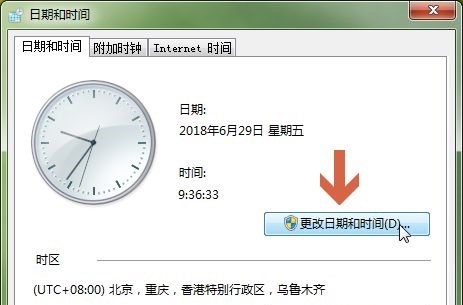
4、点击左下角的“更改日历设置”。
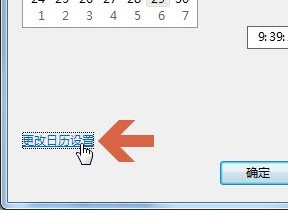
5、点击进入“时间”选项卡。
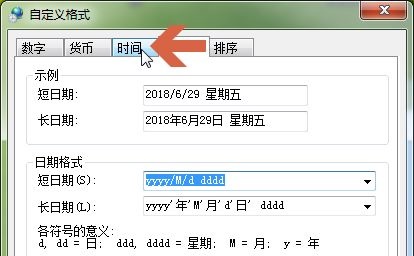
6、如果我们要使用12小时这里就用小写的h。
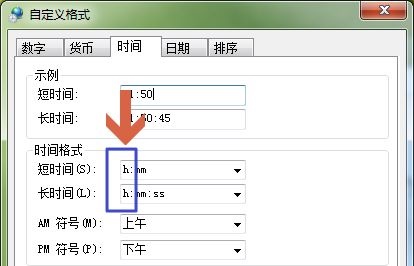
7、如果要设置24小时显示这里就用大写的H。
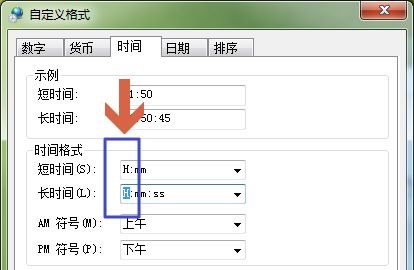
8、设置完成保存之后就可以看到右下角时间显示变了。

文中关于win7的知识介绍,希望对你的学习有所帮助!若是受益匪浅,那就动动鼠标收藏这篇《win7时间怎么修改成二十四小时制?》文章吧,也可关注golang学习网公众号了解相关技术文章。
声明:本文转载于:纯净之家 如有侵犯,请联系study_golang@163.com删除
相关阅读
更多>
-
501 收藏
-
501 收藏
-
501 收藏
-
501 收藏
-
501 收藏
最新阅读
更多>
-
339 收藏
-
303 收藏
-
396 收藏
-
212 收藏
-
352 收藏
-
336 收藏
-
161 收藏
-
215 收藏
-
493 收藏
-
152 收藏
-
332 收藏
-
176 收藏
课程推荐
更多>
-

- 前端进阶之JavaScript设计模式
- 设计模式是开发人员在软件开发过程中面临一般问题时的解决方案,代表了最佳的实践。本课程的主打内容包括JS常见设计模式以及具体应用场景,打造一站式知识长龙服务,适合有JS基础的同学学习。
- 立即学习 543次学习
-

- GO语言核心编程课程
- 本课程采用真实案例,全面具体可落地,从理论到实践,一步一步将GO核心编程技术、编程思想、底层实现融会贯通,使学习者贴近时代脉搏,做IT互联网时代的弄潮儿。
- 立即学习 516次学习
-

- 简单聊聊mysql8与网络通信
- 如有问题加微信:Le-studyg;在课程中,我们将首先介绍MySQL8的新特性,包括性能优化、安全增强、新数据类型等,帮助学生快速熟悉MySQL8的最新功能。接着,我们将深入解析MySQL的网络通信机制,包括协议、连接管理、数据传输等,让
- 立即学习 500次学习
-

- JavaScript正则表达式基础与实战
- 在任何一门编程语言中,正则表达式,都是一项重要的知识,它提供了高效的字符串匹配与捕获机制,可以极大的简化程序设计。
- 立即学习 487次学习
-

- 从零制作响应式网站—Grid布局
- 本系列教程将展示从零制作一个假想的网络科技公司官网,分为导航,轮播,关于我们,成功案例,服务流程,团队介绍,数据部分,公司动态,底部信息等内容区块。网站整体采用CSSGrid布局,支持响应式,有流畅过渡和展现动画。
- 立即学习 485次学习
